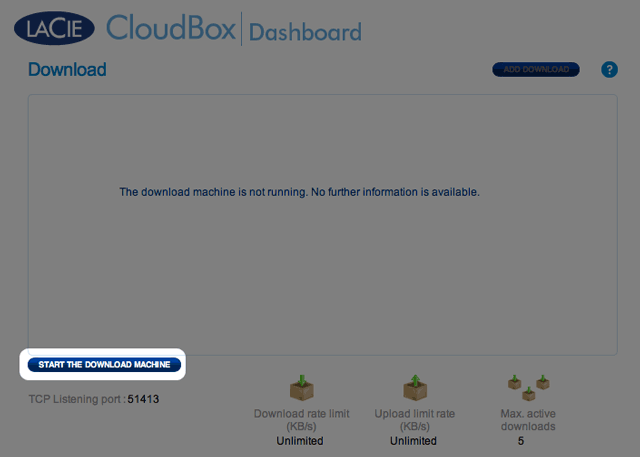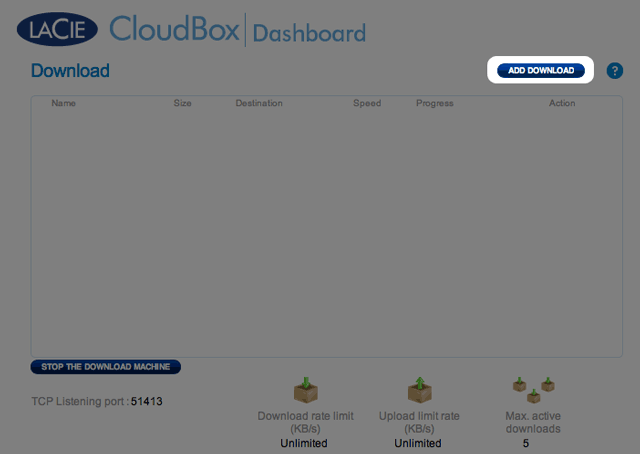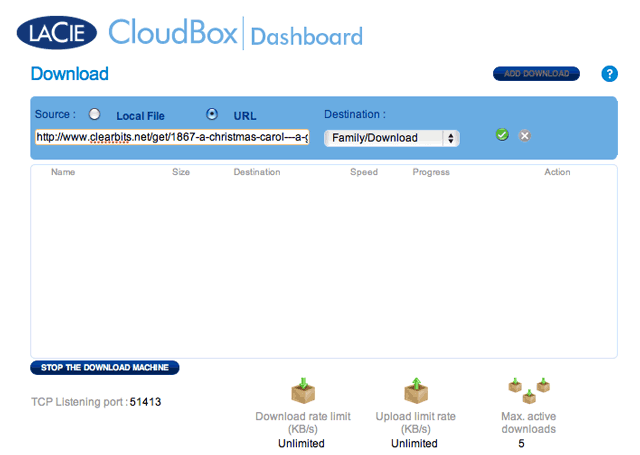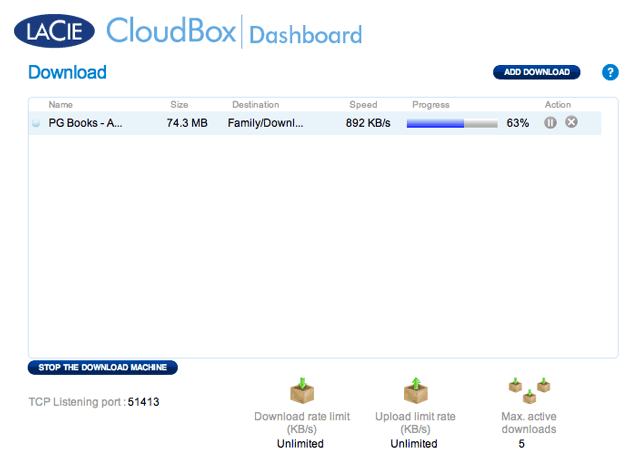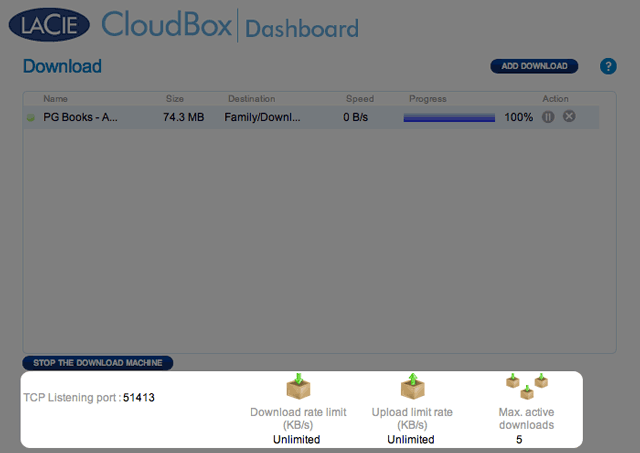Indice
5.h Gestione delle attività di download della Dashboard
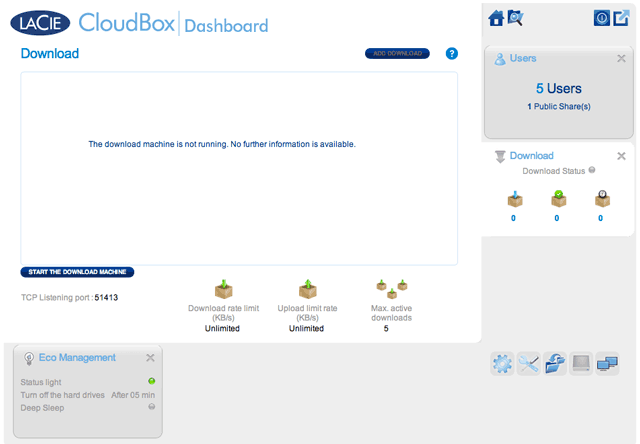
L'amministratore e gli utenti possono automatizzare il download di file torrent su questa pagina. Per ulteriori informazioni sui file torrent, vedere:
http://en.wikipedia.org/wiki/BitTorrent_protocol
Avviare la macchina di download (solo amministratore)
Prima che un amministratore o un utente possa avviare un download torrent, l'amministratore deve accendere la macchina di download.
- Lanciare la Dashboard della CloudBox e selezionare la pagina Download.
Download di file
Dopo aver avviato la macchina di download, seguire i passaggi illustrato di seguito per automatizzare uno o più download:
- Selezionare la cartella di destinazione sulla LaCie CloudBox: la cartella Family o la cartella dell'amministratore/utente. Una cartella secondaria chiamata Download verrà creata automaticamente e destinata ai file torrent. Fare clic sul segno di spunta verde per cominciare.
Al termine del download, andare alla cartella Download all'interno della cartella Family o personale per recuperare il file torrent.
Impostazioni della pagina Download
- TCP Listening port (Porta di ascolto TCP): Fare clic sul numero per selezionare la porta del router da utilizzare per il servizio torrent. Utilizzare il numero di porta disponibile all'interno del software di gestione del router. Per le istruzioni, consultare la documentazione del router.
- Limite velocità di download: Fare su clic Unlimited (Illimitata) o sul numero in elenco per specificare una velocità massima per il download.
- Velocità limite caricamento: Fare su clic Unlimited (Illimitata) o sul numero in elenco per specificare una velocità massima per il download.
- Max. download attivi: Fare clic sul numero per specificare il numero di file torrent che possono essere scaricati/caricati simultaneamente. Immettere zero per non impostare alcun limite.
Nota tecnica: Poiché il download di file torrent usa la larghezza di banda e le risorse del sistema, l'esecuzione di più operazioni di download concomitanti può avere un impatto negativo sulle prestazioni dell'unità di storage LaCie. Inoltre, anche dopo che essere stato completato, un download potrebbe rimanere attivo e questo significa che continuerà a utilizzare le risorse del sistema.